■概要
カスタマーサポートで利用するZendeskに新しいチケットが作成された際、内容を確認してTrelloにタスクカードを手動で作成していませんか?
この作業は情報転記の手間がかかるだけでなく、対応漏れなどのミスにつながる可能性もあります。
このワークフローを活用すれば、Zendeskのチケット作成をトリガーに、AIが内容を分析しTrelloへ自動でカードを作成するため、一連のタスク管理プロセスを効率化できます。
■このテンプレートをおすすめする方
■このテンプレートを使うメリット
■フローボットの流れ
※「トリガー」:フロー起動のきっかけとなるアクション、「オペレーション」:トリガー起動後、フロー内で処理を行うアクション
■このワークフローのカスタムポイント
■注意事項


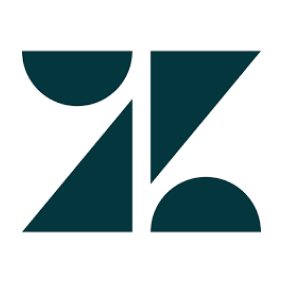
 カードが新たに作成されたら(Webhook)
カードが新たに作成されたら(Webhook)
 カード情報が更新されたら(Webhook)
カード情報が更新されたら(Webhook)
 カードが指定のリストへ移動されたら(Webhook)
カードが指定のリストへ移動されたら(Webhook)
 カード情報が作成または更新されたら(Webhook)
カード情報が作成または更新されたら(Webhook)
 カードにファイルが追加されたら(Webhook)
カードにファイルが追加されたら(Webhook)
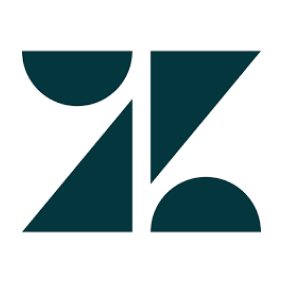 新しいチケットが作成されたら
新しいチケットが作成されたら
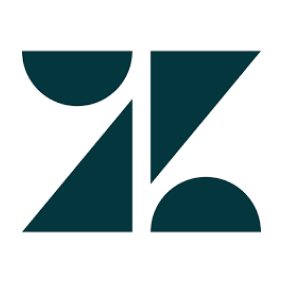 チケットが更新されたら
チケットが更新されたら
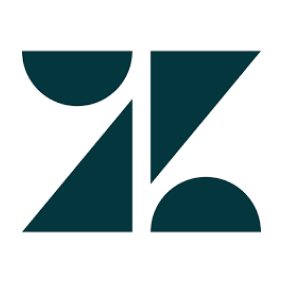 チケットにタグが追加されたら
チケットにタグが追加されたら
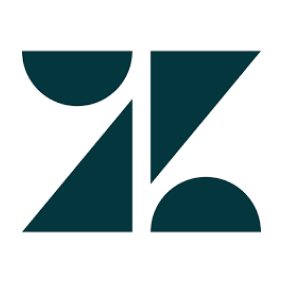 ユーザーが作成されたら
ユーザーが作成されたら
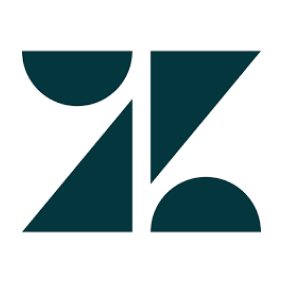 組織が作成されたら
組織が作成されたら
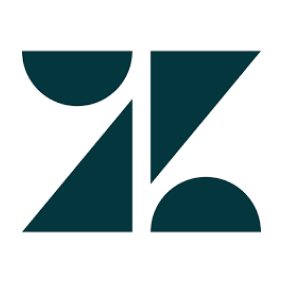 チケットにメッセージが追加されたら
チケットにメッセージが追加されたら
 ボードのリスト一覧を取得
ボードのリスト一覧を取得
 新しいカードを作成
新しいカードを作成
 ラベルの一覧を取得
ラベルの一覧を取得
 メンバーの一覧を取得
メンバーの一覧を取得
 カードをアーカイブ
カードをアーカイブ
 カードのリストを変更
カードのリストを変更
 ボードにメンバーを招待
ボードにメンバーを招待
 特定のリストのカード一覧を取得
特定のリストのカード一覧を取得
 カードの情報を取得
カードの情報を取得
 カードのカバーの色を変更する
カードのカバーの色を変更する
 カードのカスタムフィールドの情報を一覧で取得
カードのカスタムフィールドの情報を一覧で取得
 ドロップダウン形式のカスタムフィールドの情報を取得
ドロップダウン形式のカスタムフィールドの情報を取得
 特定のカスタムフィールドの設定情報を取得
特定のカスタムフィールドの設定情報を取得
 カードのカスタムフィールドアイテムを取得
カードのカスタムフィールドアイテムを取得
 カードを更新
カードを更新
 カードを検索
カードを検索
 カードに添付されたファイルの情報を取得
カードに添付されたファイルの情報を取得
 ファイルをダウンロード
ファイルをダウンロード
 カードが新たに作成されたら(Webhook)
カードが新たに作成されたら(Webhook) カード情報が更新されたら(Webhook)
カード情報が更新されたら(Webhook) カードが指定のリストへ移動されたら(Webhook)
カードが指定のリストへ移動されたら(Webhook) カード情報が作成または更新されたら(Webhook)
カード情報が作成または更新されたら(Webhook) カードにファイルが追加されたら(Webhook)
カードにファイルが追加されたら(Webhook) ボードのリスト一覧を取得
ボードのリスト一覧を取得 新しいカードを作成
新しいカードを作成 ラベルの一覧を取得
ラベルの一覧を取得 メンバーの一覧を取得
メンバーの一覧を取得 カードをアーカイブ
カードをアーカイブ カードのリストを変更
カードのリストを変更 ボードにメンバーを招待
ボードにメンバーを招待 特定のリストのカード一覧を取得
特定のリストのカード一覧を取得 カードの情報を取得
カードの情報を取得 カードのカバーの色を変更する
カードのカバーの色を変更する カードのカスタムフィールドの情報を一覧で取得
カードのカスタムフィールドの情報を一覧で取得 ドロップダウン形式のカスタムフィールドの情報を取得
ドロップダウン形式のカスタムフィールドの情報を取得 特定のカスタムフィールドの設定情報を取得
特定のカスタムフィールドの設定情報を取得 カードのカスタムフィールドアイテムを取得
カードのカスタムフィールドアイテムを取得 カードを更新
カードを更新 カードを検索
カードを検索 カードに添付されたファイルの情報を取得
カードに添付されたファイルの情報を取得 ファイルをダウンロード
ファイルをダウンロード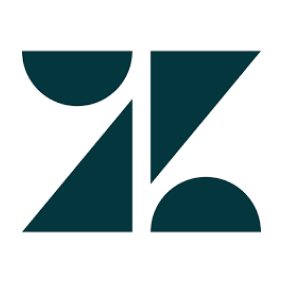 新しいチケットが作成されたら
新しいチケットが作成されたら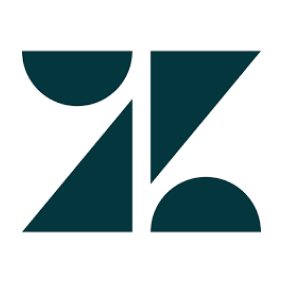 チケットが更新されたら
チケットが更新されたら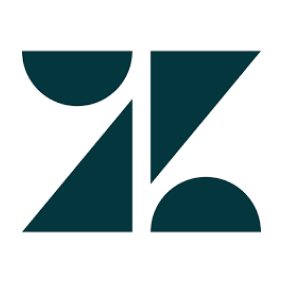 チケットにタグが追加されたら
チケットにタグが追加されたら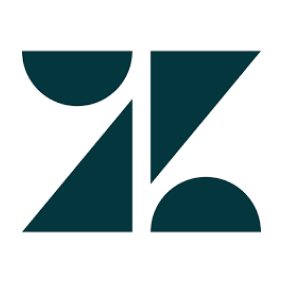 ユーザーが作成されたら
ユーザーが作成されたら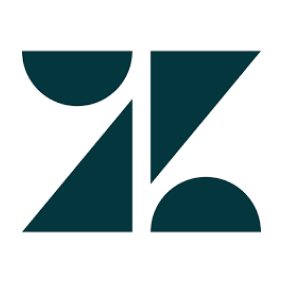 組織が作成されたら
組織が作成されたら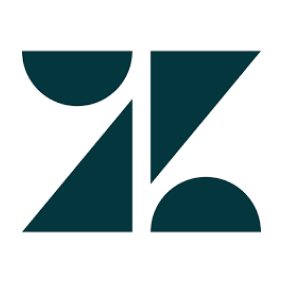 チケットにメッセージが追加されたら
チケットにメッセージが追加されたら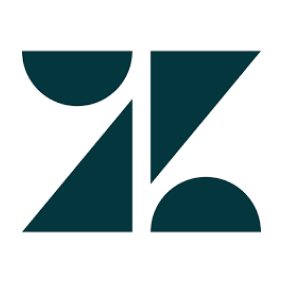 オープン中のチケットIDの一覧を取得
オープン中のチケットIDの一覧を取得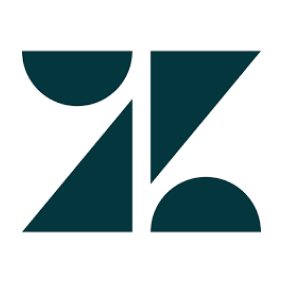 チケットを作成
チケットを作成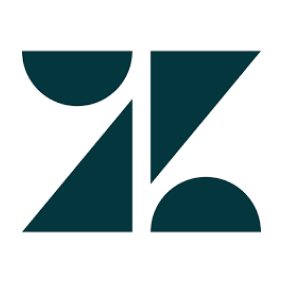 チケット情報を取得
チケット情報を取得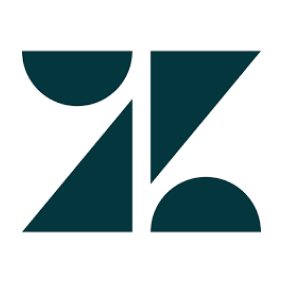 チケットのステータスを更新
チケットのステータスを更新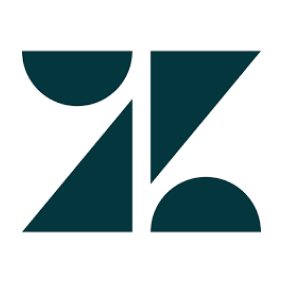 エージェントの一覧を取得
エージェントの一覧を取得 チケットを作成(リクエスターを指定)
チケットを作成(リクエスターを指定) ファイルをアップロード
ファイルをアップロード チケットのコメントにファイルを添付
チケットのコメントにファイルを添付 ユーザー情報を取得
ユーザー情報を取得 既存チケットへコメントを追加
既存チケットへコメントを追加 チケットを検索(件名部分一致)
チケットを検索(件名部分一致) ユーザーを作成
ユーザーを作成 保留中のチケットを検索
保留中のチケットを検索 ユーザー情報を更新と追加
ユーザー情報を更新と追加 チケット一覧を取得
チケット一覧を取得 チケットを検索(ステータス一致)
チケットを検索(ステータス一致)